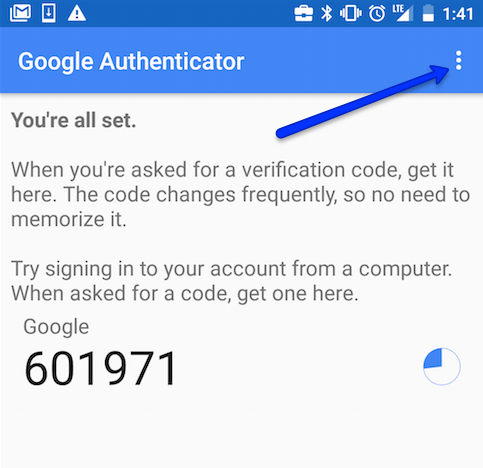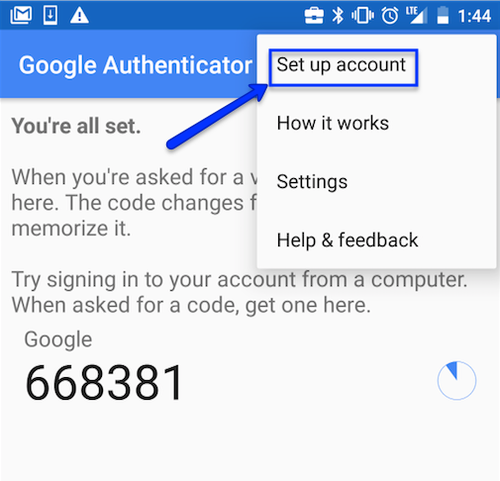راهنمای استفاده از ابزار GOOGLE AUTHENTICATOR

یکی از قویترین و سادهترین راه حلهای جلوگیری از هک شدن پسورد حساب کاربری، فعال کردن دریافت کد احراز هویت دو مرحلهای است.
دریافت این کد معمولا از طریق فعال کردن پیامک یا استفاده از برنامهای که کد یکبار مصرف ایجاد میکند امکانپذیر است.
Google Authenticator توسط شرکت گوگل طراحی شدهاست. این اَپ با ساختن رمزهای یک بار مصرف که هر شصت ثانیه عوض میشوند، یک لایه امنیتی برای تایید هویت کاربر ایجاد میکند.
بعد از فعال کردن این ویژگی، کاربر برای وارد شدن به اکانت Amazon، Dropbox، Gmail و برخی دیگر از سایتها نیاز به وارد کردن دو اطلاعات زیر را دارد:
۱- پسورد حساب کاربری خود
۲- کد یک بار مصرف ساخته شده توسط Google Authenticator
برای فعال کردن این ابزار مراحل زیر را انجام دهید:
۱- وارد حساب Gmail خود شوید.
۲- روی دکمه “My Account” کلیک کنید.
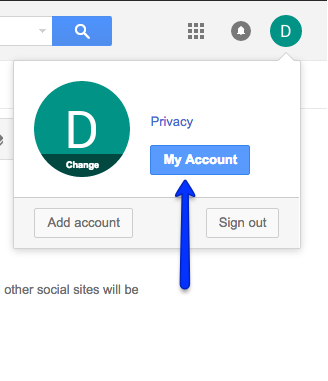
۳- پس از ورود به صفحهی “My Account”، روی گزینه “Signing in to Google” کلیک کنید.
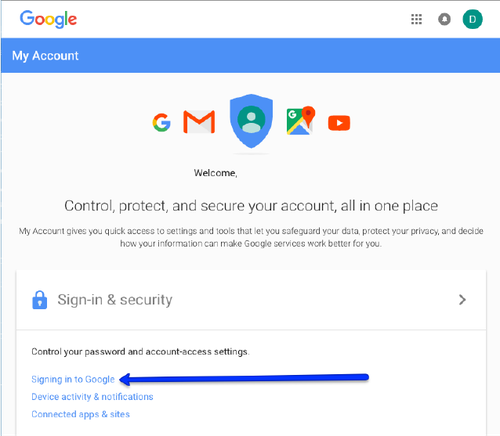
۴- برای فعال کردن احراز هویت دو مرحلهای روی ” Two Step Verification” کلیک کنید.
**شما برای فعال کردن احراز هویت دو مرحلهای نیاز به یک شماره تلفن موبایل دارید.

۵- برای اولین بار باید از طریق یکی از این دو راه (دریافت پیامک یا تماس) کد احراز هویت دو مرحلهای را دریافت کنید.
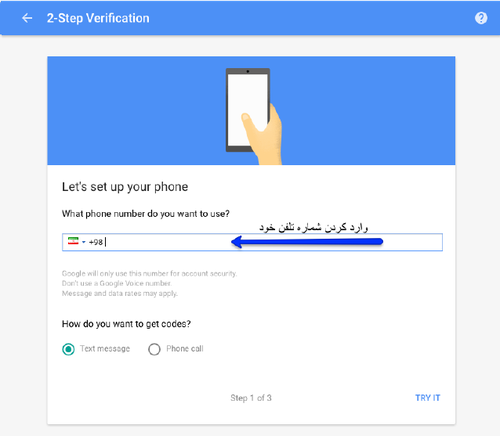
۶- سپس کد دریافت شده از طریق پیامک را وارد کنید و دکمه ‘next” را بزنید.
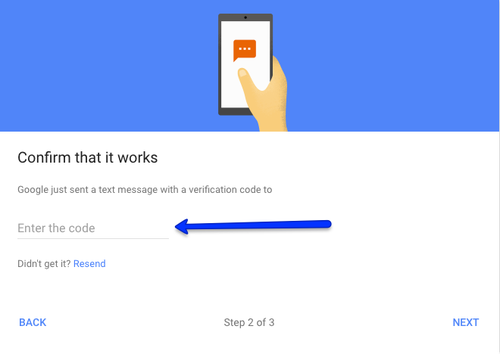
۷-بعد از فعالسازی این سرویس، باید نحوه دریافت این کد را از حالت پیش فرض دریافت پیامک به Google Authenticator تغییر دهید. و بعد روی “Setup” کلیک کنید.
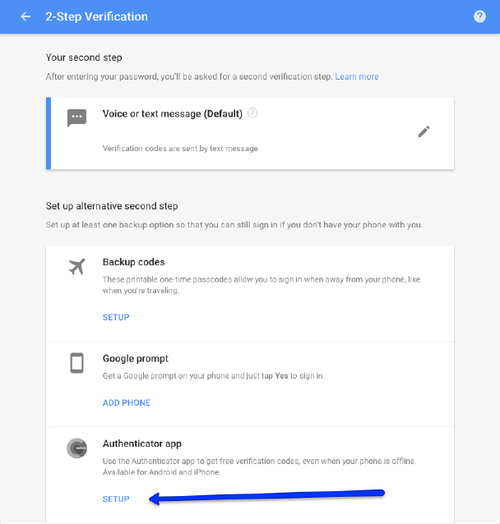
۸- در این مرحله باید نوع سیستم عامل تلفن خود را انتخاب کنید. سپس بر روی “next” کلیک کرده و یک بارکد دریافت کنید.
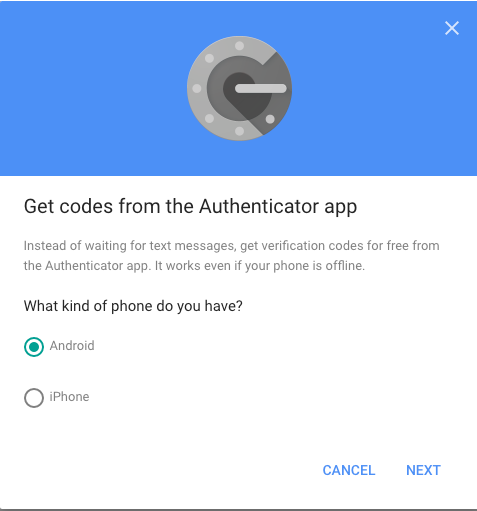
۹- پس از دیدن بارکد بر روی صفحه باید Google Authenticator را برای موبایل خود دانلود کنید.
دانلود Google Authenticator برای اندروید(Android):
https://play.google.com/store/apps/details?id=com.google.android.apps.authenticator2
فراموش نکنید که در نسخه اندروید برای اسکن کردن بارکد، نیاز به نصب برنامه ZXing barcode scanner را دارید.
https://play.google.com/store/apps/details?id=com.google.zxing.client.android
دانلود Google Authenticator برای آیاواس(iOS):
https://itunes.apple.com/ca/app/google-authenticator/id388497605?mt=8
۱۰-پس از دانلود Google Authenticator، روی “Begin Setup” کلیک کنید.
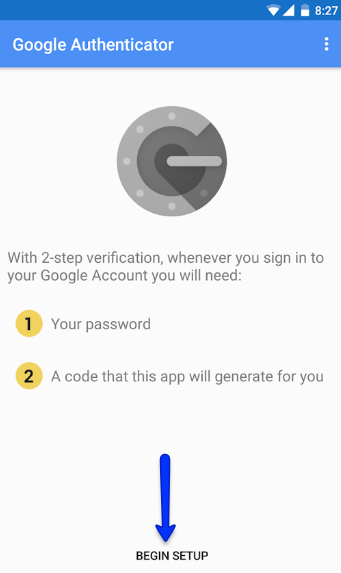
۱۱-باید بر روی “Scan a barcode” کلیک کنید. (حتما مطمئن شوید که برنامه “ZXing barcode scanner” را نصب کردهاید.)
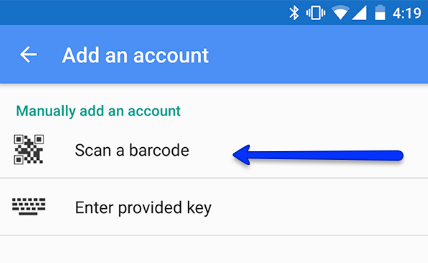
۱۲ – بارکد دریافتی بر روی صفحه کامپیوتر خود را اسکن کنید. وقتی که اسکن با موفقیت انجام شد، دکمه “next” را بزنید.
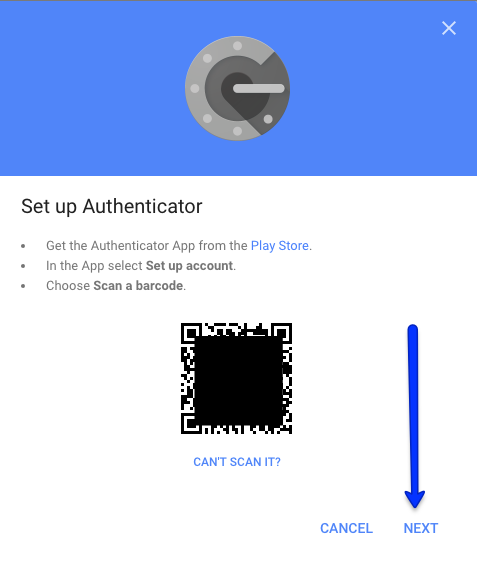
۱۳- کد یکبار مصرفی که هر یک دقیقه عوض میشود را از برنامه Google Authenticator دریافت و وارد کنید. سپس دکمه “VERIFY” را بزنید.
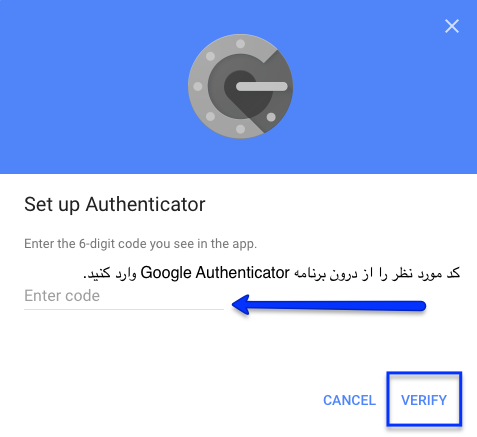
۱۴- پس از وارد کردن کد و فعال شدن تایید دو مرحلهای از طریق برنامه Google Authenticator، باید پیغام زیر را دریافت کنید. در این مرحله دکمه “Done” را بزنید.
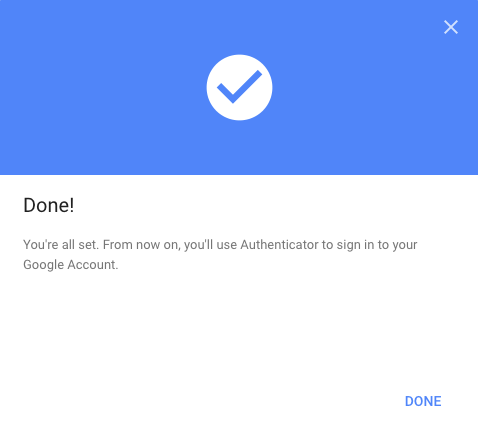
۱۵- حتما مطمئن شوید که نوع دریافت کد تایید دو مرحلهای در حالت پیشفرض به Google Authenticator تغییر یافته باشد.
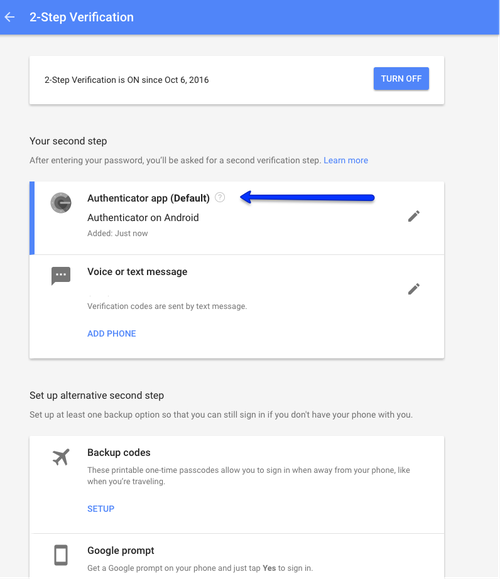
۱۶- نحوهی اضافه کردن اکانت جدید به برنامه Google Authenticator در زیر توضیح داده شدهاست.